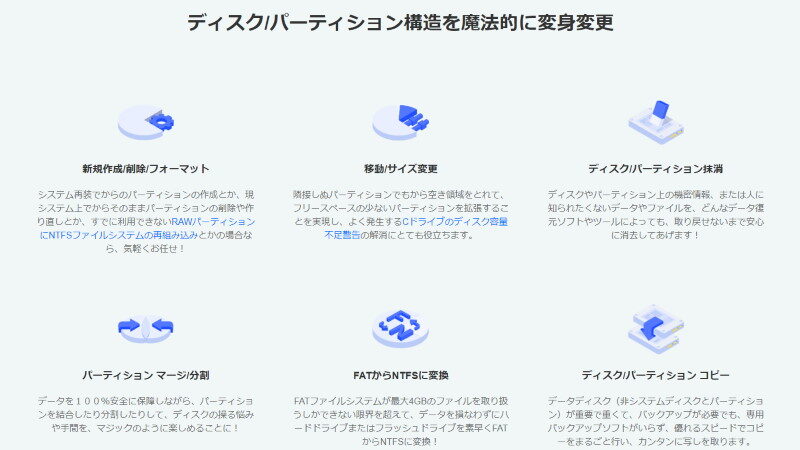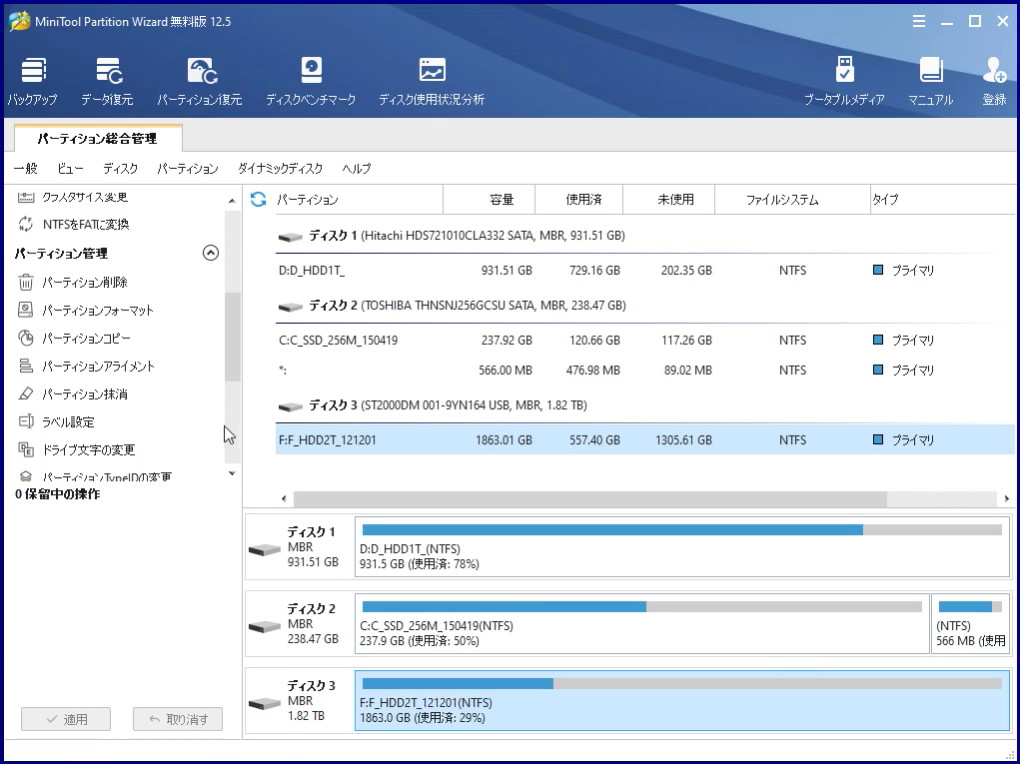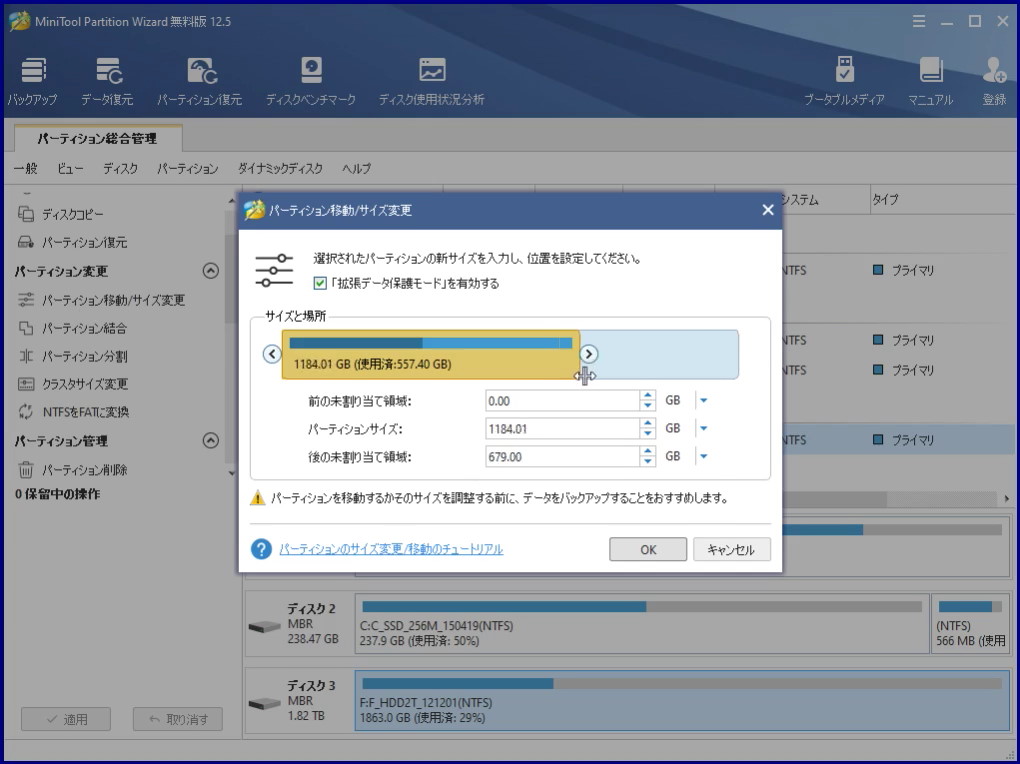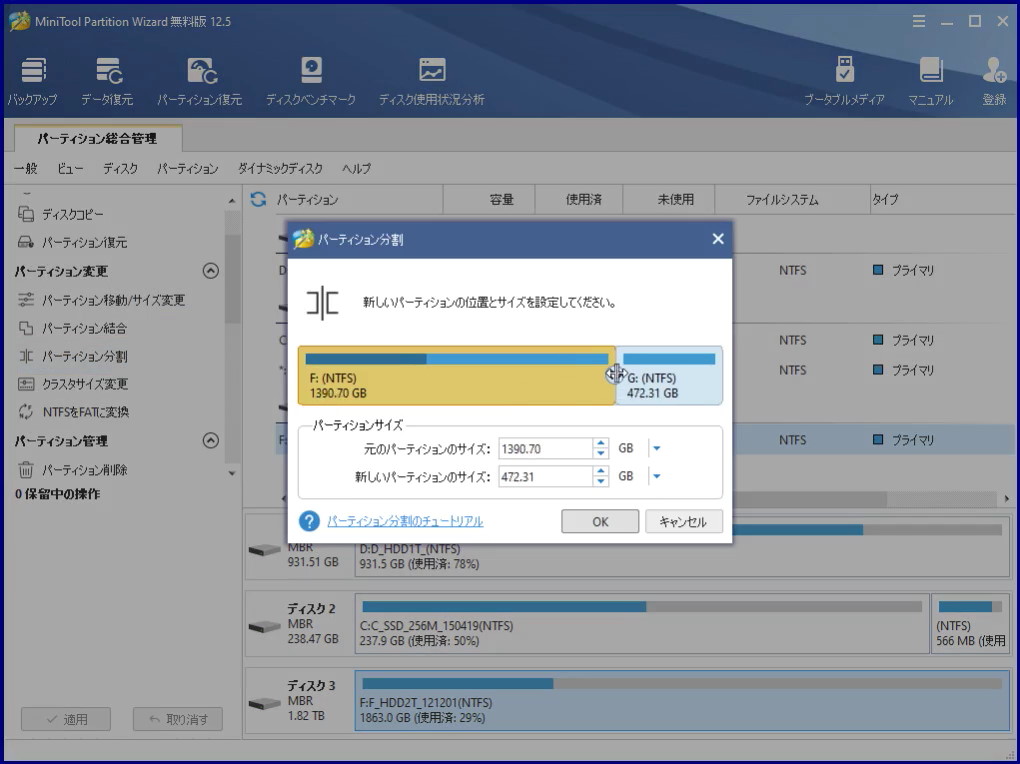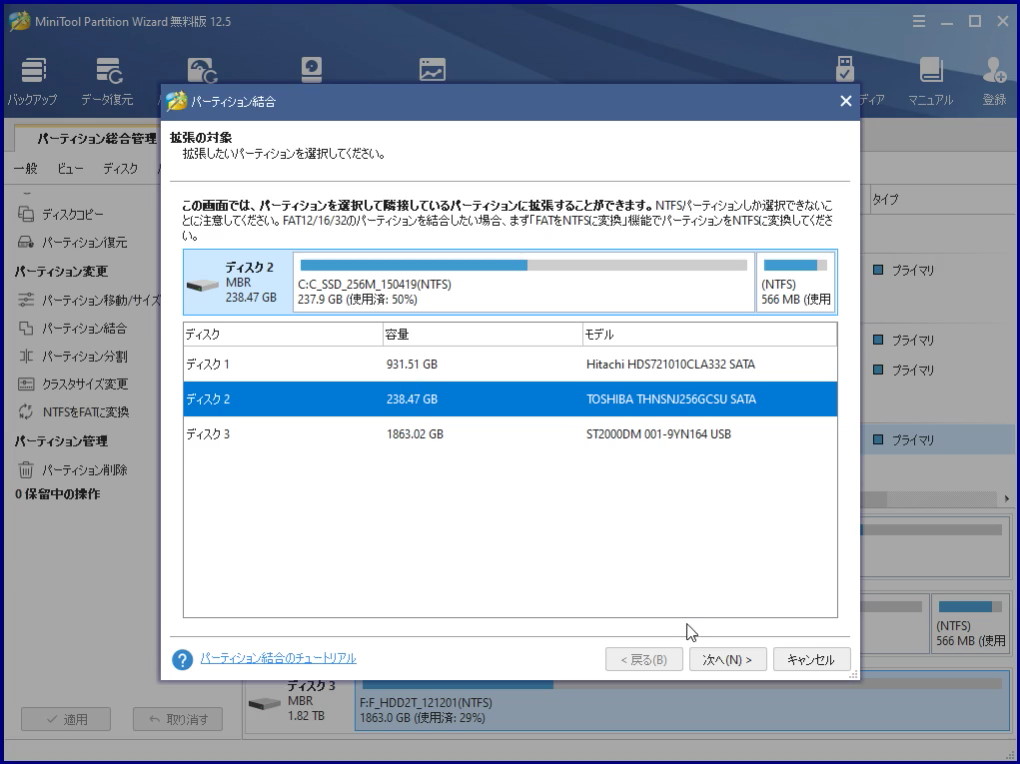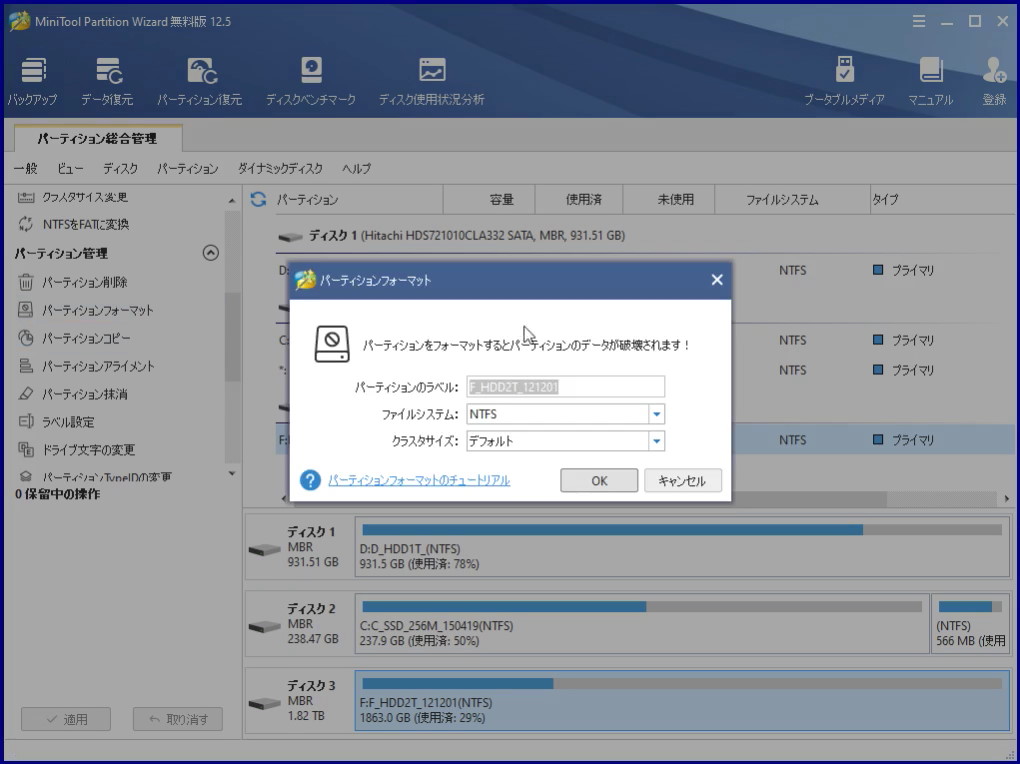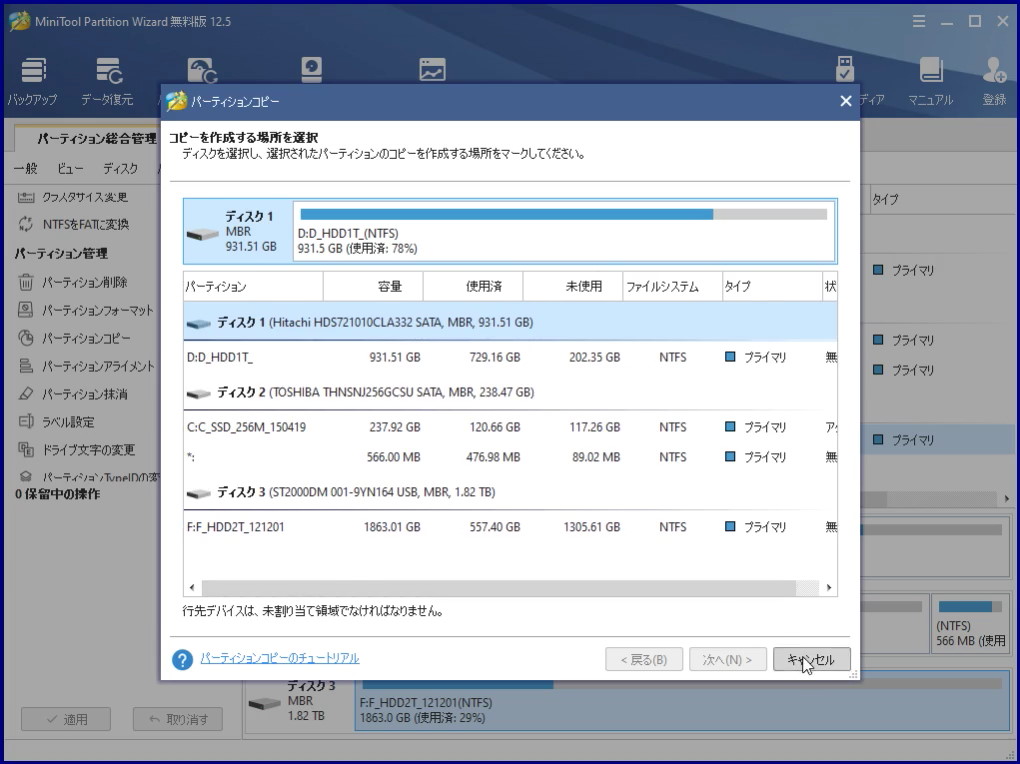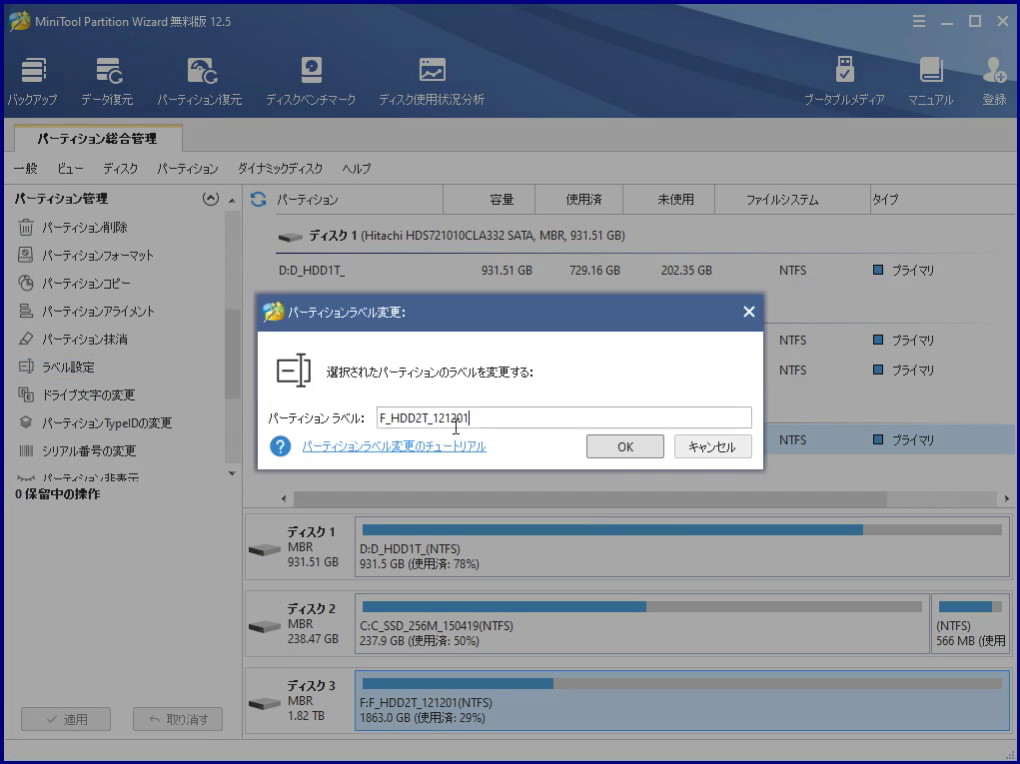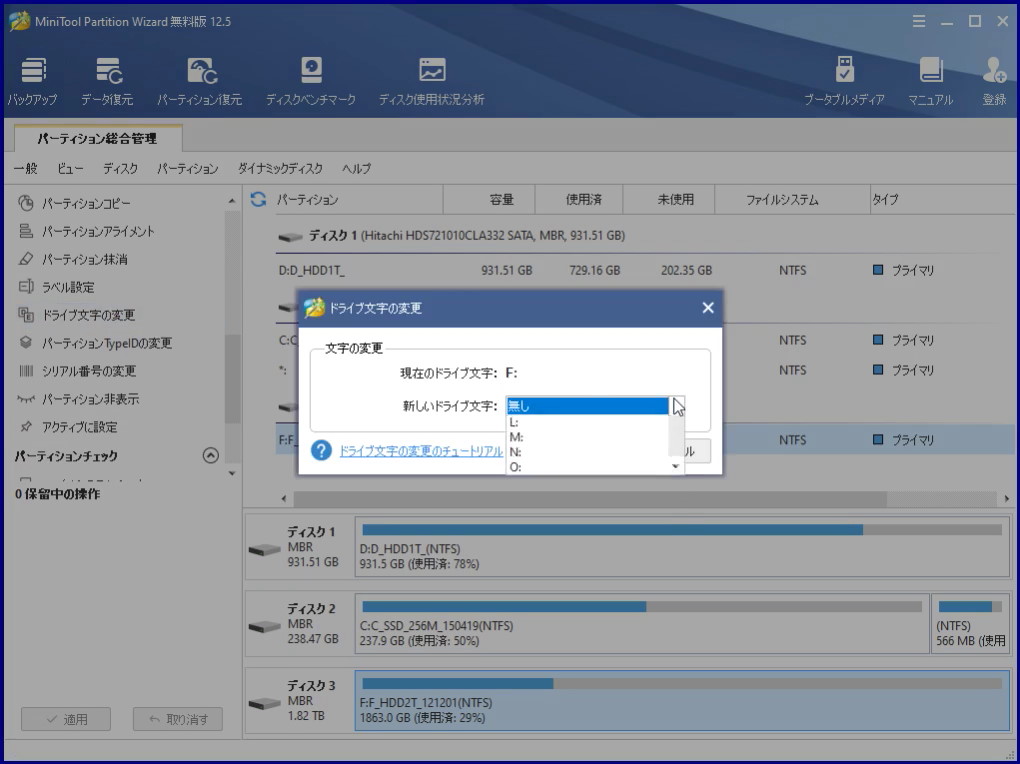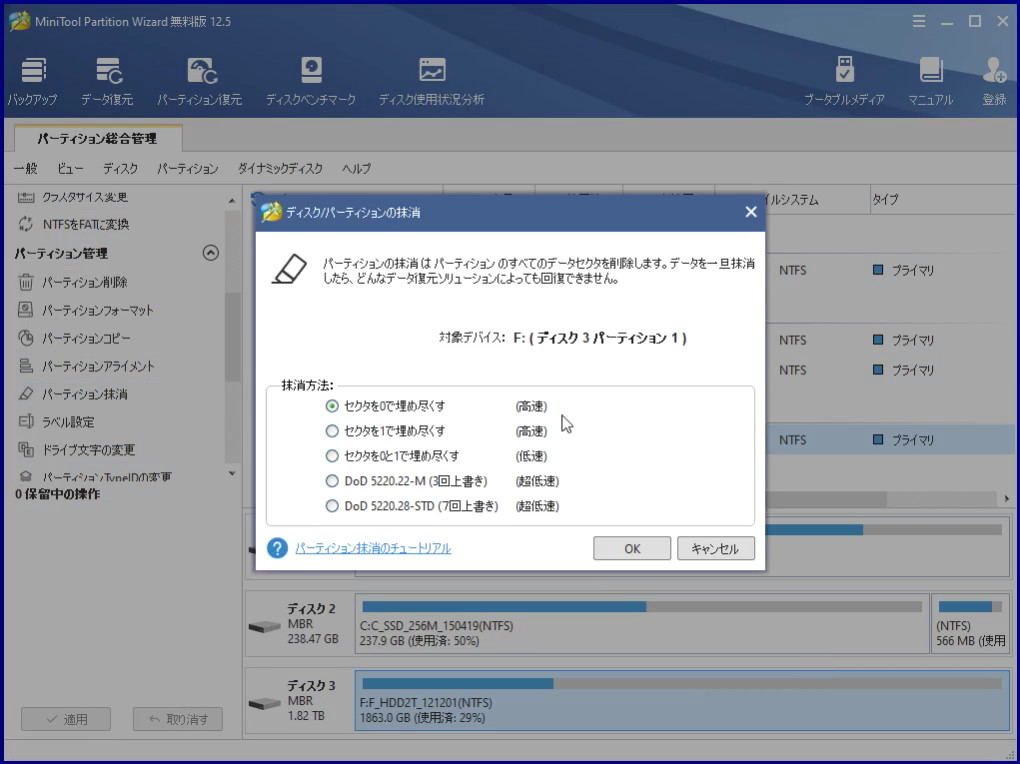MiniTool Partition Wizardは、無料版でもHDD・SSDに対するパーティション管理が可能です。
本記事では、無料版でできるパーティション管理操作について紹介します。
MiniTool Partition Wizard(無料版)でできる、主要なパーティション管理まとめ
MiniTool Partition Wizard操作画面。接続済のHDDとSSDが表示されている。操作は左側のリストから選択可能。
操作は説明書を読まなくても感覚的に扱えるくらい容易と感じました。が、データを誤って削除しないよう説明書を一読することをオススメします。
実行したい操作を指定した後に(画面左「保留中の操作」に実行内容が書き加えられていきます)左下の「適用」ボタンを押下することで操作が実施されますので、操作ミスのリスクも軽減される仕様になっています。
パーティション移動(サイズ変更)
⇒パーティションの容量を変更できます。
パーティション分割
⇒ディスク内領域をパーティションで区切ります。新たに作成した領域には別のドライブ文字が付与されます。
パーティション結合
⇒ディスクごとで分割しているパーティションを結合します。
パーティション削除
⇒パーティションを削除し、未割り当て状態にします。
パーティションフォーマット
⇒パーティション単位でフォーマットし、使用領域をゼロにします。
パーティションコピー
⇒別HDDにパーティションごとコピーするときに行います。
ラベル設定
⇒Windows上で表示されるハードディスクの名称(ラベル)の変更ができます。
ドライブ文字の変更
⇒ドライブ(パーティション)に割り当てられているドライブ文字を変更します。
パーティション抹消
⇒パーティション内データを”0″や”1″で埋め尽くし、二度と復元できないようにする、フォーマットの上級操作です。
有料(プロ版)でできること
年間5,980円~で使用可能なプロ版(プロ・プラチナ版)では、データ復元といったさらに高等なパーティション管理が可能になります:
- パーティションTypeIDの変更
- シリアル番号の変更
- パーティション非表示
- OSをSSD/HDDに移行
- データ復元
など…
⇒詳細は公式サイト内のオンラインマニュアルをご参照ください
ダウンロード先
下記リンク内の「ダウンロード」ボタンをクリックすると、インストーラをダウンロードできます。